Total Network Monitor電腦版是一款提供了多種強大網絡檢測功能的軟件,軟件能夠實時性的對電腦的使用網速進行檢測,通過各種圖形可視化的方式為你展現,更加直觀的了解,同時在結束網絡檢測之后,能夠為你提供一份檢測報告,詳細了解每一處的網絡問題。

Total Network Monitor電腦版特色
1、傳感器
通過網絡協議發送服務器監視請求,檢查服務,檢查事件日志或Windows注冊表項值,在遠程計算機上查找文件中的字符串等。所有這些任務都是用于我們的網絡監視的簡便軟件。
2、通知和事件歷史
出現問題時,請執行操作。這些操作將提醒您,以便您可以及時解決所有問題。他們可以提供急救服務(即重新啟動服務或遠程PC,啟動應用程序或運行腳本)。同樣,他們可以簡單地記錄事件。
3、監視器日志
整個網絡監控器2跟蹤所有工作監控器,并將正在執行的傳感器的必要信息記錄在監控日志中,監視器的任何狀態更改都將記錄到監視器日志中。
4、統計和活動圖
統計信息包括所選監視器的上次運行時間和總時間,檢查總數以及監視器的綠色,紅色和黑色狀態數。活動圖是用于以圖形方式可視化所選網絡監視傳感器的結果的工具。
5、網絡圖
監視項目的可視化表示以網絡圖的形式生成
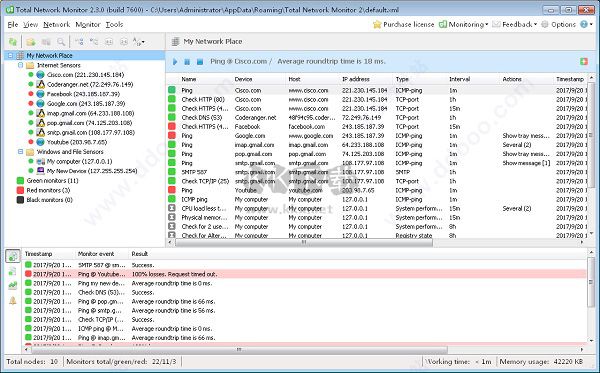
Total Network Monitor電腦版優勢
一、主窗口
窗口可以在結構上分為以下幾個方面:
1、在主菜單允許訪問所有的程序功能,并能夠監控項目的獨立元素的管理。
2、該網絡樹顯示結構化形式的所有團體和他們的設備。
3、“監視器”列表顯示所選設備或組的顯示器,它們的狀態,類型和運行時間。
4、監控日志和統計信息包含3個日志和監視統計信息(包括活動圖),顯示整個項目和所選監視器的結果的詳細信息。
二、網絡樹概述
網絡樹可以方便地和結構上顯示您的網絡設備。主根節點“我的網絡廣場”包括顯示所有綠色,紅色和黑色顯示器的組和單獨列表。與設備相反的燈會顯示此設備上顯示器的聚合狀態,并指示以下內容:
1、如果此設備沒有顯示器或全部停止,則不顯示燈;
2、如果至少有一個顯示器是黑色的,那么光線是黑色的;
3、如果至少有一個顯示器為紅色,則指示燈為紅色;
4、如果所有顯示器都為綠色,則指示燈為綠色。
三、監控列表
顯示器允許控制設備操作的各個方面。您可以檢查任何設備的網絡活動,其網絡狀態和系統實用程序(服務器)的狀態。要顯示監視器列表,請在網絡樹(設備,組或根節點“我的網絡位置”)中選擇所需的元素。監視器列表分為以下列:
1、監視器狀態:以圖形圖標的形式顯示;
2、顯示器名稱
3、設備:相應監視器所屬設備的網絡地址;
4、主機:唯一的設備名稱;
5、IP地址;
6、顯示器類型
7、間隔:相應顯示器上2個傳感器檢查之間的時間范圍(以秒為單位)
8、操作:顯示操作類型(單個操作)或對應監視器的操作數;
9、時間戳:相應顯示器狀態最近更改的時間;
10、最新傳感器的持續時間檢查相應的監視器(以毫秒為單位);
11、穩定性:表示成功地完成了傳感器檢查的百分比(當監視器的狀態是綠色的)針對相應的監視器;
12、統計:顯示綠/紅/黑監視狀態的數量;
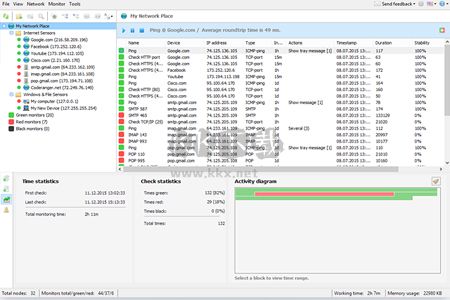
Total Network Monitor電腦版亮點
1、幫助用戶控制網絡,獨立計算機,網絡服務和網絡基礎結構其他元素效率。
2、提前警告用戶相關的程序聯網失敗或者出現不可預測的錯誤。
3、生成相關的故障類型和時間的詳細報告提供給用戶作為分析和維護。
4、隨時可以檢查任何選定實用程序,服務器或文件系統的任何方面。
5、擁有友好的用戶界面和網絡映射,將使您使用該軟件的工作更直觀。
6、對所有項目監視程序的管理和對其操作的記錄。
Total Network Monitor電腦版使用問題
1、我創建了一個監視器,啟動它并注意到它顯示不同的顏色,這是什么意思?
在工作期間,顯示器能夠承擔三種顏色:黑色,紅色和綠色。黑色表示傳感器運行期間發生錯誤(例如,未能在遠程WindowsPC上接收授權)。其他兩種顏色顯示檢查的邏輯結果。對于文件傳感器,您可以自己設置顏色變化的規則。
2、什么是活動圖?
活動圖顯示所選監視器在運行期間所處的所有顏色狀態。每張支票都標有一個正方形,其顏色由支票結果定義。相同顏色的多個正方形形成一個塊。
3、新設備創建窗口中有一個復選框“設備具有靜態IP”,這是什么意思?
如果一個設備獲得一個靜態IP,它總是會被監控時使用,否則,TNM將嘗試每次解析主機名并接收當前的IP地址。

 Total Network Monitor電腦版 v1.8.1.8033103.97M
Total Network Monitor電腦版 v1.8.1.8033103.97M NetworkView網絡掃描軟件 v3.625.35MB
NetworkView網絡掃描軟件 v3.625.35MB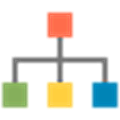 NETworkManager中文版 v2024.1.7.026.09MB
NETworkManager中文版 v2024.1.7.026.09MB NETworkManager最新版 v2.0.016.91MB
NETworkManager最新版 v2.0.016.91MB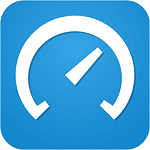 Bandwidth Monitor帶寬檢測 v3.41.14M
Bandwidth Monitor帶寬檢測 v3.41.14M